Hvis du støder på denne fejl, afsluttes alle aktiviteter på Steam Deck
- Steam Deck Fatal fejl afbryder dine spilaktiviteter og fører dig tilbage til operativsystemsiden.
- Korrupte systemfiler og afventende opdateringer kan forårsage den fatale fejl i Steam Deck.
- Opdatering af Steam Deck-softwaren vil installere opdateringerne for at rette fejl og kan løse den fatale fejl.
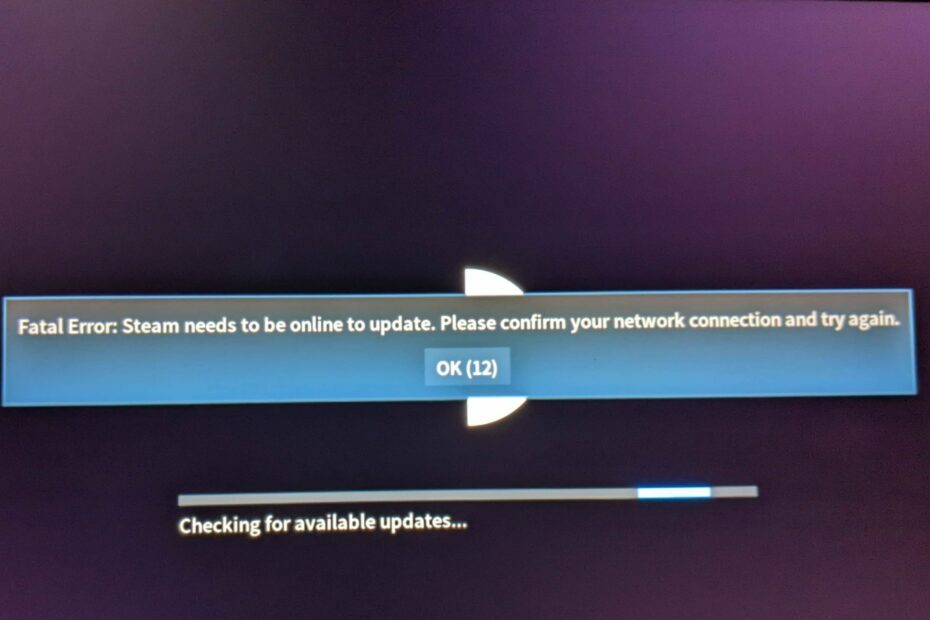
xINSTALLER VED AT KLIKKE PÅ DOWNLOAD FIL
Denne software vil reparere almindelige computerfejl, beskytte dig mod filtab, malware, hardwarefejl og optimere din pc til maksimal ydeevne. Løs pc-problemer og fjern virus nu i 3 nemme trin:
- Download Restoro PC Repair Tool der følger med patenterede teknologier (patent tilgængeligt her).
- Klik Start scanning for at finde Windows-problemer, der kan forårsage pc-problemer.
- Klik Reparer alle for at løse problemer, der påvirker din computers sikkerhed og ydeevne.
- Restoro er blevet downloadet af 0 læsere i denne måned.
Steam Deck er en fantastisk bærbar spillekonsol. Brugere rapporterer dog den fatale fejl i Steam Deck, de støder på, når de bruger den håndholdte enhed, hvilket forhindrer dem i at få adgang til deres spil.
Også brugere klager over at løbe ind i Steam skal være online for at opdatere fejl.
Hvad er en fatal fejl?
En fatal fejl er en fejl, der vises på en enhed af adskillige årsager, hvilket får dit program til at afslutte uden forudgående advarsel eller gemmer dets tilstand. Det stopper et program i at køre på grund af defekt hardware, fejl, vira og andre problemer.
Fejlmeddelelsen lyder Fatal fejl: Steam skal være online for at opdatere. Bekræft venligst din netværksforbindelse, og prøv igen.
Men at støde på den fatale fejl på Steam Deck-returneringer stopper enhver aktivitet på programmet.
Hvad forårsager fatale fejl i Steam Deck?
Nogle almindelige årsager omfatter:
- Problemer med netværksforbindelse – Når den ikke er tilsluttet en stabil og hurtig netværks forbindelse, kan det forhindre enheden i at oprette forbindelse til Steam-servere og resultere i en fatal fejl.
- Problemer med Steam-servere - Uden adgang til Steam-servere, kan du løbe ind i den fatale fejl på Steam Deck, fordi de ikke kan nås.
- Korrupte spilfiler i Steam-biblioteket – Nogle af dine installerede spil i Steam bibliotek på dækket kan blive beskadiget eller kompromitteret, hvilket resulterer i en fatal fejl.
Faktorerne, der er ansvarlige for den fatale fejl i Steam Deck, kan variere afhængigt af enheden. Ikke desto mindre vil vi tage dig gennem nogle rettelser for at løse fejlen.
Hvordan retter jeg den fatale fejl i Steam Deck?
Ekspert tip:
SPONSORERET
Nogle pc-problemer er svære at tackle, især når det kommer til beskadigede arkiver eller manglende Windows-filer. Hvis du har problemer med at rette en fejl, kan dit system være delvist ødelagt.
Vi anbefaler at installere Restoro, et værktøj, der scanner din maskine og identificerer, hvad fejlen er.
Klik her for at downloade og begynde at reparere.
Før du prøver nogen avancerede trin for fejlen, skal du fortsætte med følgende:
- Tjek din netværksforbindelse og genstart din router.
- Kontrollere Steams officielle Twitter-side for at kontrollere, om der er nogen opdatering vedrørende serveren.
- Genstart den håndholdte Steam Deck et par gange, og kontroller, om den fatale fejl fortsætter.
Hvis du stadig har dette problem efter de foreløbige kontroller ovenfor, kan du prøve nedenstående løsninger for at løse det.
1. Brug din Android-telefons mobildeling
BEMÆRK
Denne løsning fungerer kun med Android-enheder, der leveres med USB-tethering-funktionalitet.
- Forbind din Android-telefon med Steam Deck med et USB-C-kabel (helst det, der fulgte med din smartphone).
- Gå til på din telefon Indstillinger og få adgang til Om telefonen menuen og tryk på build-nummeret 5 gange for at aktivere udviklerindstillingerne.
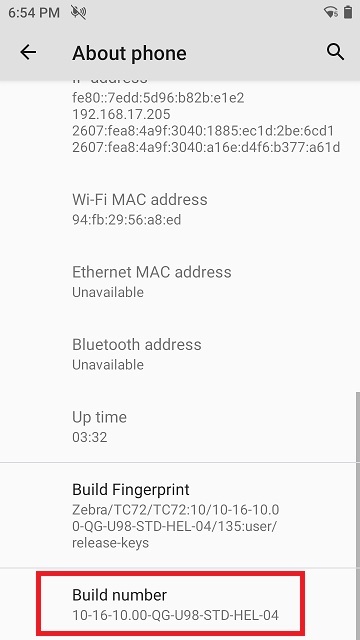
- Gå tilbage til Indstillinger, adgang Udvikler muligheder, trykke på USB eller Standard USB-konfiguration, og tjek USB-tethering mulighed.
- Gå derefter tilbage til Indstillinger tryk på Tilsluttede enheder, Vælg USB, trykke på Denne enhed, og klik derefter USB-tethering.
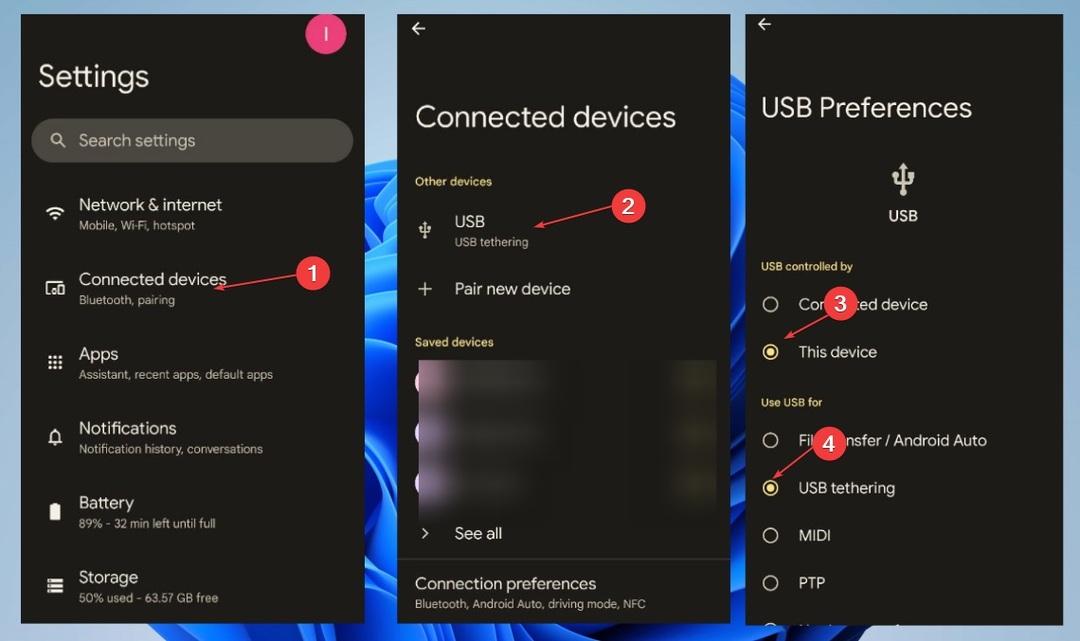
På denne måde vil dit Steam Deck være i stand til at bruge din telefons internetforbindelse og vil være i stand til at gå igennem med opdateringen.
2. Brug et tastatur
BEMÆRK
Til dette skal du enten bruge et USB-C-tastatur eller et normalt tastatur med en USB-C-adapter.
- Tilslut tastaturet til USB-C-porten på dit Steam Deck.
- Trykke Ctrl + Alt + F4 på dit tastatur.
- Indtast login-skærmen dæk for Brugernavn og ingen adgangskode og tryk Gå ind.
- Skriv nu steamos-session-select plasma og tryk Gå ind.
- Sluk Steam Deck ved at trykke på Strøm knap.

- Tryk på tænd/sluk-knappen for at tænde den igen, og den bør starte op i skrivebordstilstand.
- Genopret forbindelse til internettet og skift tilbage til Steam OS denne gang vil starte normalt.
3. Opdater Steam Deck-firmwaren
- Tryk på Steam knap på dit Steam Deck for at åbne Steam menu og klik Indstillinger.

- Klik på Indstillinger og naviger til System. Klik på Søg efter opdateringer til højre. Hvis der er en tilgængelig opdatering, skal du klikke på ansøge knappen for at installere den.
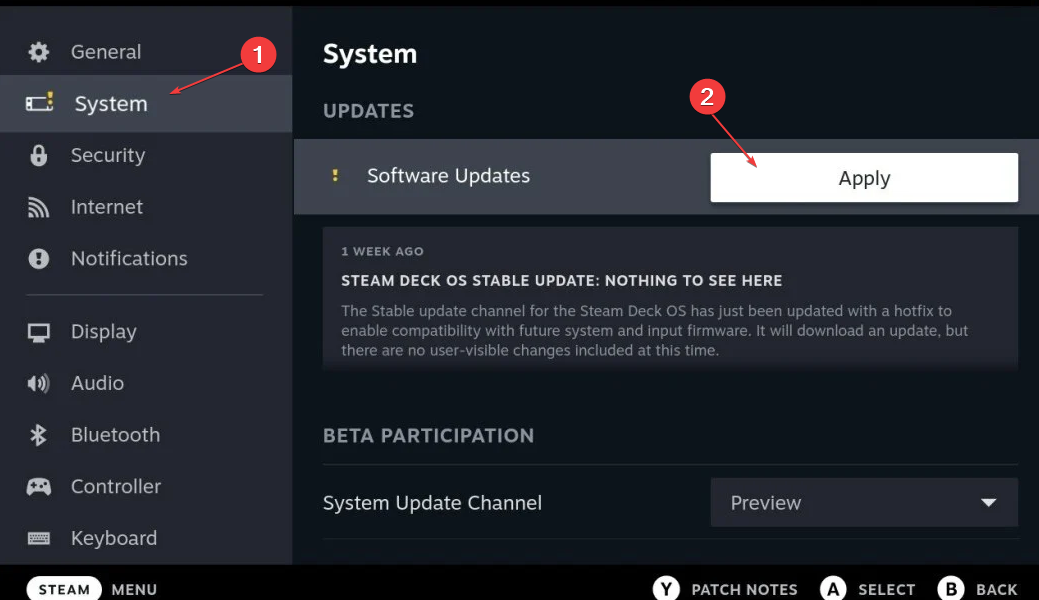
- Når opdateringen er fuldført, skal du klikke på Genstart knappen for at inkorporere opdateringerne i Steam Deck-enheden.
Opdatering af Steam Deck vil installere de nyeste patches til at rette fejl og forbedre dens overordnede ydeevne. Det vil løse den fatale fejl. Du kan læse vores guide på opdatering af Steam Deck-softwaren for flere detaljer.
4. Bekræft integriteten af dine spilfiler
- Tænd for din Steam dæk og gå til Dækbibliotek.
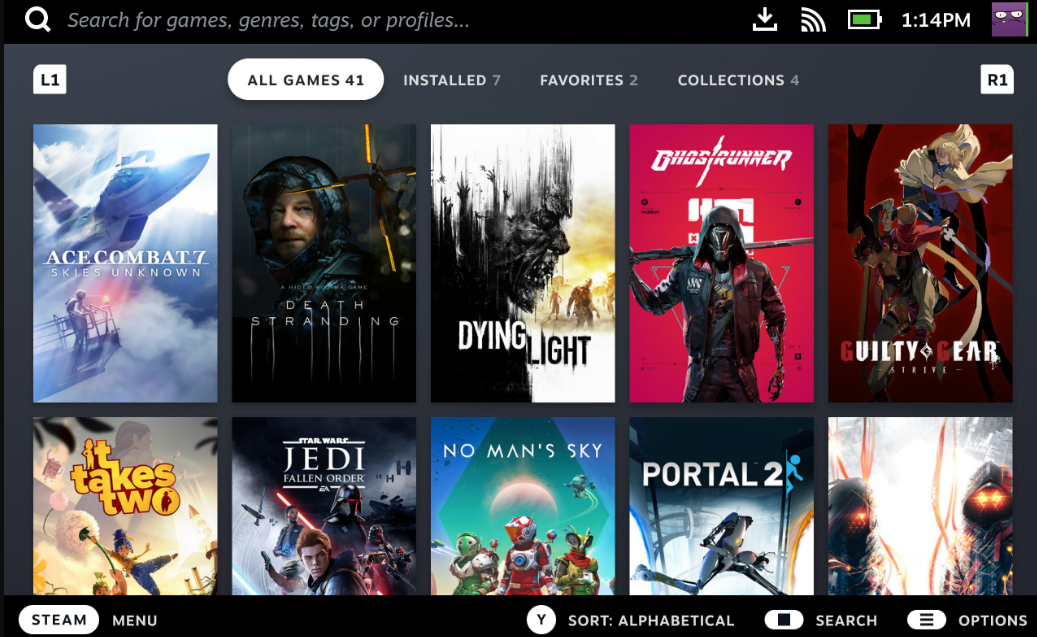
- Højreklik på spillet, der beder om den fatale fejl, og vælg Ejendomme fra rullemenuen.
- Klik på Lokale filer og klik på Bekræft integriteten af spilfiler knap.
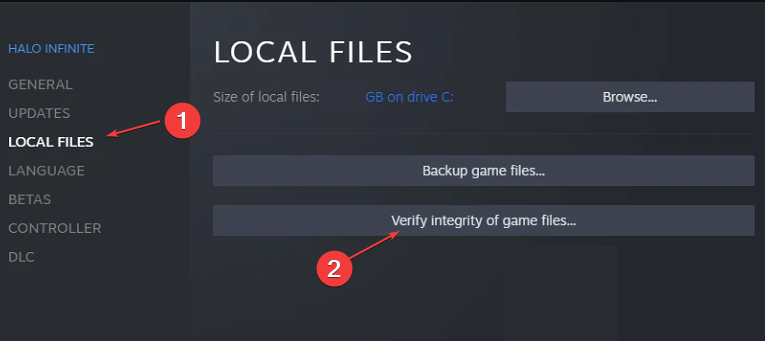
- Vent på, at processen er fuldført, og kontroller, om den returnerer en fejl. Prøv at starte spillet og se, om det beder om den fatale fejl.
Bekræftelse af dine spilfiler vil løse problemer med dårligt installerede spil. Læs, hvad du skal gøre, hvis du kan ikke bekræfte spilfilernes integritet på Steam.
- Sådan rettes Steam-fejlkode E20 på 2 minutter
- Fix: Operationen blev annulleret af brugeren (0x4C7)
- Steam-fejlkode E8: Hvad betyder det og hvordan man fikser det
- Rom Total War Crash? 5 hurtige måder at løse det på
5. Fabriksindstilling af Steam Deck
- Tryk på Steam knap på din Steam dæk at åbne Steam menu og klik Indstillinger.

- Naviger til System fanen og vælg Gendan fabriksindstillinger. Følg vejledningen på skærmen for at afslutte nulstillingsprocessen.
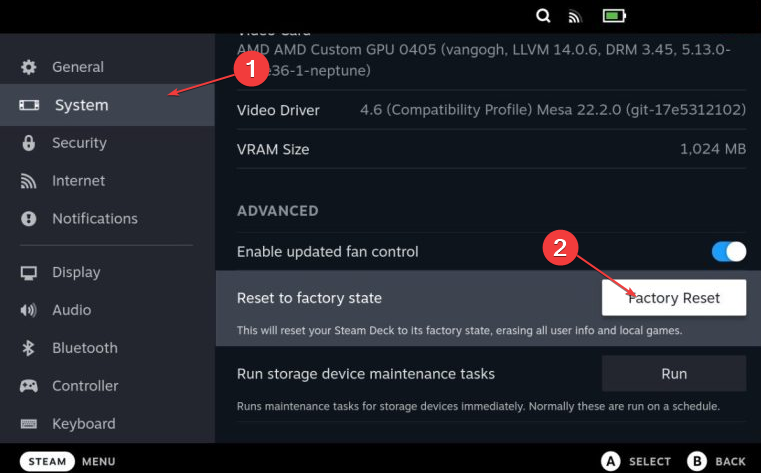
Nulstilling af den håndholdte Steam Deck vil rydde alle korrupte filer og apps, der kan forårsage den fatale fejl.
Vores læsere kan også tjekke hvordan man kører Android apps på Steam Deck i få skridt.
For flere spørgsmål eller forslag til denne vejledning, brug venligst kommentarerne nedenfor.
Har du stadig problemer? Løs dem med dette værktøj:
SPONSORERET
Hvis ovenstående råd ikke har løst dit problem, kan din pc opleve dybere Windows-problemer. Vi anbefaler download af dette PC-reparationsværktøj (vurderet til Great på TrustPilot.com) for nemt at løse dem. Efter installationen skal du blot klikke på Start scanning knappen og tryk derefter på Reparer alle.
